- Guide per Montare Video
- 1.Convertitori da audio a testo online gratuiti
- 2.Gli 9 migliori generatori di voci AI
- 3.Idee, Musica e Frasi per Video di Compleanno
- 4.Come Generare Sottotitoli Automatici in Video
- 5.Software Migliori per Montaggio Video con IA
- 6.Strumenti Online Migliori per Rimuovere Voce
- 7.Come Sostituire i Volti nei Video
- 8.Migliori Lettori Video Gratuiti per PC
- 9.Migliori programmi gratuiti per riprodurre DVD
- 10.Rimuovere rumori di sottofondo da video
- 11.Creare Video di Mappa di Viaggio Animata
- 12.I 10 Migliori Cutter Video Gratuiti
- Miglior Editor Video su PC: Filmora
- Provalo gratuitamente Provalo gratuitamente
Come creare effetti di censura con Filmora
Aggiornato a 12/05/2025• Soluzioni comprovate
Ci sono molti aspetti da considerare quando si tratta di pubblicare un video. Tra questi, gli aspetti legati alla sicurezza e alla privacy. Se state cercando di sfocare uno spettatore o di tagliare le bestemmie dal vostro video con Filmora, questo è l'articolo giusto per voi.
In questo articolo
Parte 1. Come aggiungere un segnale acustico a un video con Filmora
Il potente menu di editing video di Filmora include una facile regolazione dell'audio. È possibile censurare qualsiasi parte del discorso che si desidera escludere dal video con questi semplici passi.
Passo 1Creare un nuovo progetto e importare il video in Filmora.

Passo 2Separare il componente audio dal video cliccando con il tasto destro del mouse sul video e selezionando l'opzione Stacca audio. È ora possibile modificare ciascuno di essi singolarmente.

Passo 3Contrassegnare la parte in cui posizionare l'inizio del segnale acustico utilizzando la testina di riproduzione e cliccare sull'icona Dividi nella barra degli strumenti dell'editor.

Passo 4Posizionare la testina di riproduzione alla fine del segmento censurato e cliccare su Dividi. Cliccando due volte sull'elemento per aprire il menu di modifica dell'audio, è possibile rimuovere la parte dell'audio o abbassare il volume.

Passo 5Cliccate sul menu degli effetti Audio>Audio nell'angolo superiore sinistro dello schermo. Dopo aver trovato l'effetto Beep, trascinate la traccia sulla timeline audio e posizionatela tra le sezioni divise. Regolare il trimming e il volume finché il censore non è posizionato correttamente.
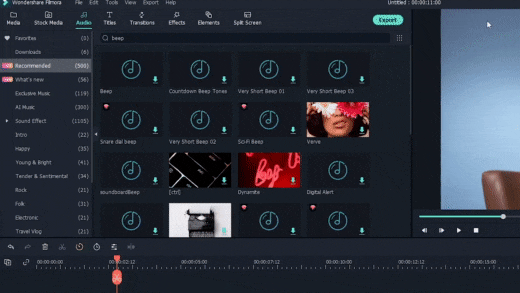
Parte 2. Come aggiungere un mosaico al video con Filmora
Che vogliate nascondere il volto di un passante o il vostro, o anche altri tipi di oggetti, Wondershare Filmora è pronto ad affrontare il compito. Mentre l'ingegnosa funzione face-off segue automaticamente il movimento di un volto marcato, l'effetto mosaico è la soluzione rapida e perfetta per un oggetto statico nel video.
Passo 1 Dopo aver importato un video in Filmora, toccare la scheda Effetti e trovare il filtro Mosaico dalla galleria.

Passo 2Trascinate il filtro Mosaico sulla timeline appena sopra la traccia video principale.

Passo 3Nel visualizzatore apparirà un riquadro giallo. È possibile trascinare e regolare le sue dimensioni per nascondere l'oggetto mirato. È inoltre possibile regolare l'opacità e l'intensità dell'effetto utilizzando il menu di regolazione, accessibile cliccando due volte sul riquadro giallo.

Se l'oggetto bersagliato si muove, è possibile impostare il tracciamento automatico prima di aggiungere il filtro mosaico cliccando sull'opzione Tracciamento movimento > Avvia tracciamento situata sopra la timeline. Prima di posizionare il filtro, visualizzare l'anteprima e regolare il riquadro di tracciamento per garantire una prova di censura rigorosa.

Conclusione
Wondershare Filmora offre una vasta gamma di effetti speciali che vanno oltre il semplice ritaglio, la divisione o l'aggiunta di transizioni ai video. È possibile aggiungere al video anche alcuni effetti speciali, come Sfocatura, Face-Off, Mosaico, Tilt Shift e Jump Cut a Beat. Oltre a completare il tutto con effetti audio, è possibile aggiungere facilmente sottotitoli o tipografia.
Con Filmora, potete sempre migliorare i vostri video in pochi minuti con una qualità eccellente.
 Download protetto, nessun malware, nessun rischio - solo 1 clic per provare
Download protetto, nessun malware, nessun rischio - solo 1 clic per provare

Il programma di montaggio video potenziato dall'IA, superpotente e facile da usare per tutti i creatori.
Provalo Gratis Provalo Gratis Provalo Gratis




